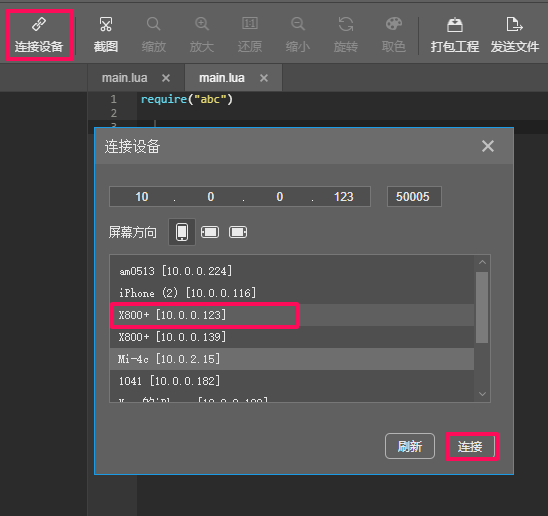//

//
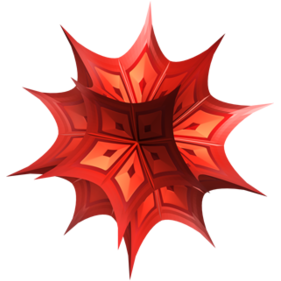
//
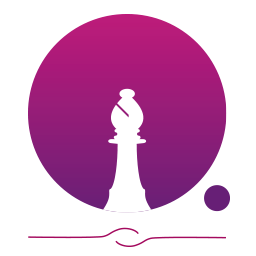
//

//

//

//
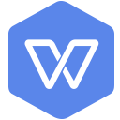
//

//

//
软件Tags:
触动是由触动精灵官方所推出的一款工具,旨在为用户提供便捷的脚本制作体验。它能够直接与手机连接,以进行程序调试,具备脚本编辑、工程管理、函数补全、关键字高亮、函数库高亮、脚本检错、工程打包、远程导入、远程运行、远程调试、日志输出等多种功能。诚邀有需求的用户下载体验!
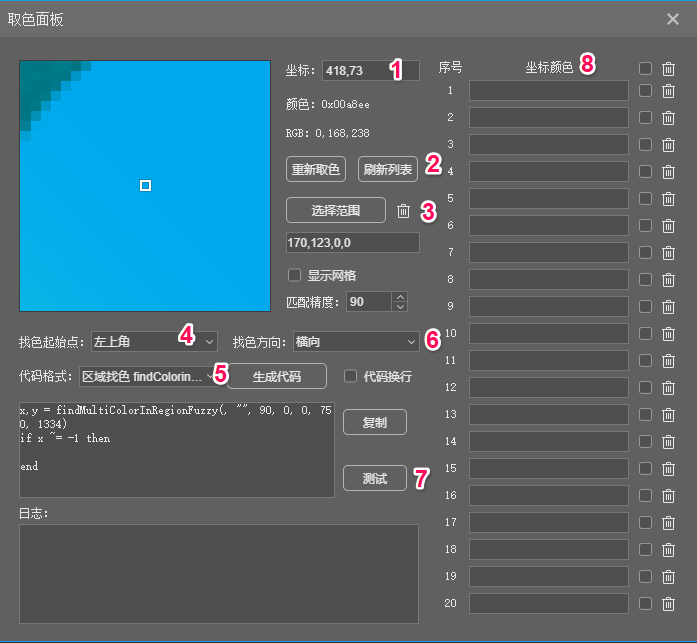
登录
请点击右上角的【登录】按钮,输入开发者平台的账号与密码,选择所需使用的 Access Key,点击【确定】。若尚未注册开发者平台账号,请前往进行注册。
登录后方可连接设备、截图及运行代码。
连接设备
点击【连接设备】按钮,将显示与电脑在同一局域网内且已授权的客户端设备IP列表。双击所需连接的设备IP,或选择IP后点击下方的【连接】按钮即可实现连接,点击【刷新】按钮可更新设备IP列表。
设置截图方向
在连接设备页面,您可选择屏幕的方向:横屏或竖屏。
触动精灵 IDE 脚本编辑器使用手册
导入工程
点击【文件】 - 【导入工程】 - 选择需导入的工程文件夹 - 点击【确定】,即可将旧版IDE工程文件导入至新版工程列表中。
触动精灵 IDE 脚本编辑器使用手册
新建工程
点击【新建工程】 - 输入工程名称 - 点击【确定】,新创建的工程名称将在工程列表中显示。
触动精灵 IDE 脚本编辑器使用手册
导入文件到工程
选择需添加的工程 - 鼠标右键 - 点击【导入工程到文件】 - 选择需添加的文件 - 点击【打开】,IDE会根据文件格式自动将其添加至源码、资源或插件下。
触动精灵 IDE 脚本编辑器使用手册
关联
选择工程下的文件 - 鼠标右键 - 点击【关联】或【取消关联】。
取消关联功能将使该文件在工程中保留,但在工程打包及发送到设备时将被忽略,不予操作。被取消关联的文件名称将带有删除线;若需恢复关联状态,可选择该文件后鼠标右键点击【关联】。
触动精灵 IDE 脚本编辑器使用手册
连接设备成功后,方可进行截图。
点击【截图】可捕捉当前页面的画面。
点击【取色】按钮将显示取色面板,再次点击则取色面板将隐藏。
取色快捷键
Ctrl+鼠标左键
取色面板其他按钮对应的功能
1.点击坐标输入框 - 输入坐标并回车,将显示该坐标对应的颜色。
2.刷新列表
该功能用于在打开图片一进行取色后,再打开图片二点击刷新列表进行取色,随后再打开图片一,点击刷新列表,图片二取的坐标和颜色值将显示在图片一的取色面板中,意即将多个图上的取色值和坐标合并至一张图的取色面板。
3.选择范围
点击【选择范围按钮】 - 鼠标左键滑动以选择查找范围。
点击选择范围按钮下方的输入框可自定义查找范围。
4.设置找色起始点:左上角、右上角、左下角、右下角。
5.选择代码格式共六种。
6.设置找色方向。
7.点击【测试】按钮,日志窗口将显示已找到或未找到。
8.坐标颜色列表中,点击【删除】按钮可移除不需的颜色及坐标。
仅支持连接 iOS 标准版/专业版及安卓标准版,其他产品则不支持连接。
安卓标准版需登录账号并具备VIP授权,可在开发者平台个人中心绑定触动安卓账号,以获得永久VIP授权。
iOS 标准版/专业版需购买触动授权,购买渠道包括触动商城/小店:触动精灵/内置购买授权,若状态无法连接IDE。
1.新增导入工程的功能(文件 - 导入工程)
2.新增工程文件取消关联、关联的功能(工程 - 选择文件 - 鼠标右键 - 关联/取消关联)
3.新增自动保存代码的功能(文件 - 设置)
4.新增运行脚本自动发送工程文件的功能(文件 - 设置)
5.新增修改工程打包路径的功能(文件 - 设置)
6.新增抓色器截图自动保存路径的功能(文件 - 设置)
7.新增切换 Access Key 的功能(文件 - 设置)
8.新增函数手册,实时查看最新版本的开发文档。